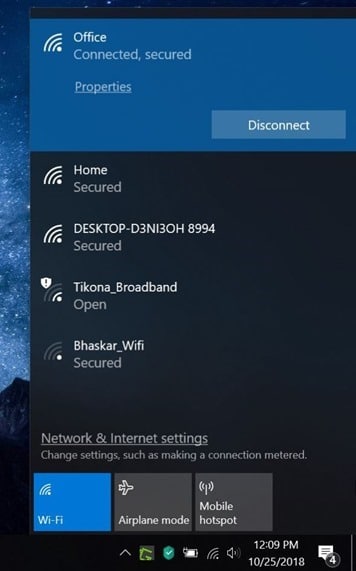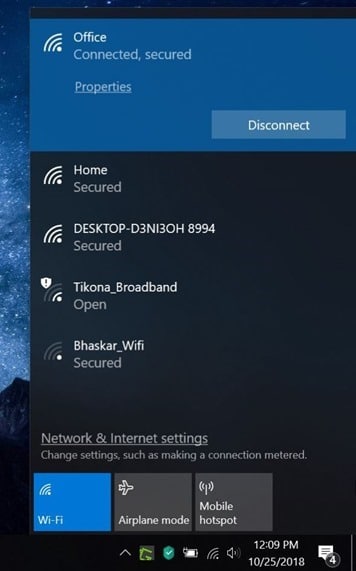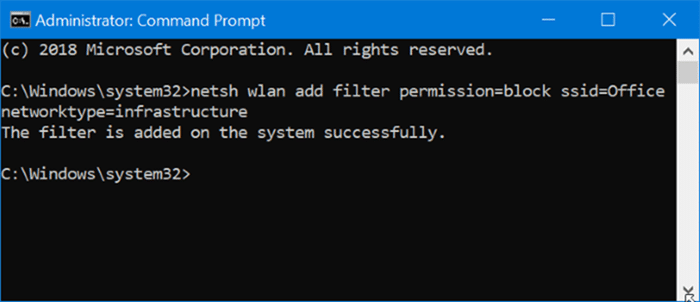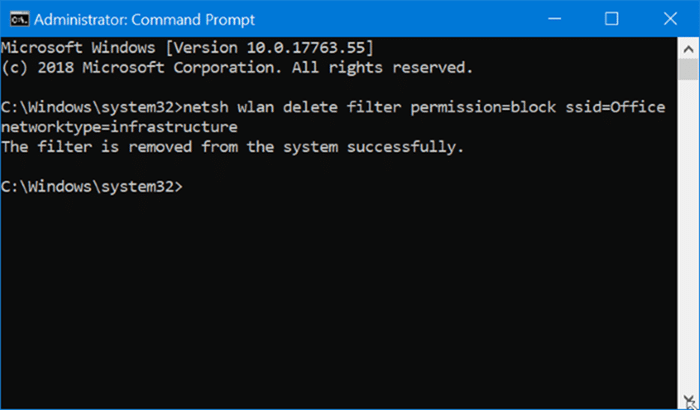Когда вы нажимаете значок беспроводной сети на панели задач, появляется всплывающее окно сети, в котором отображаются все сети Wi-Fi вокруг вашего местоположения, обнаруженные беспроводным адаптером вашего компьютера. В зависимости от времени суток и места вашего проживания вы можете увидеть от нескольких до десятков имен сетей Wi-Fi (SSID).
Людям, которые настроили Windows 10 на автоматическую настройку подключиться к сети Wi-Fi , обычно не нужно нажимать на значок Wi-Fi, поскольку Windows 10 автоматически подключается к сети Wi-Fi, как только вы включаете компьютер..
Если по какой-то причине вам не нравится видеть сеть Wi-Fi вашего соседа во всплывающем меню «Сеть/Wi-Fi», вы можете заставить свой компьютер с Windows 10 игнорировать Wi-Fi и не показывать его в сети. всплывающее меню Wi-Fi.
Как вы знаете, во всплывающем меню «Сеть/Wi-Fi» нет возможности скрыть сеть. Нам нужно использовать командную строку, чтобы скрыть сеть Wi-Fi.
Скрыть SSID Wi-Fi в Windows 10
В этом руководстве мы увидим, как скрыть одну или несколько сетей Wi-Fi во всплывающем меню Wi-Fi в Windows 10.
Шаг 1: Запустите командную строку от имени администратора . Для этого введите CMD в строке поиска «Пуск» или на панели задач, щелкните правой кнопкой мыши запись «Командная строка» и выберите «Запуск от имени администратора».
Когда вы увидите приглашение контроля учетных записей пользователей, нажмите кнопку Да.
Шаг 2. В окне командной строки выполните следующую команду:
netsh wlan добавить фильтр разрешение=блокировать ssid=Имя networktype=infrastructure
В приведенной выше команде замените Имя на SSID (имя) сети Wi-Fi, которую вы хотите скрыть. Например, чтобы скрыть мой офисный Wi-Fi:
netsh wlan добавить разрешение фильтра=блокировать ssid=Office networktype=infrastructure
С этого момента вы не увидите имя сети Wi-Fi (SSID), которое вы удалили с помощью приведенной выше команды.
Чтобы снова отобразить сеть Wi-Fi во всплывающем меню Wi-Fi, выполните следующую команду:
netsh wlan удалить фильтр разрешение=блокировать ssid=Имя networktype=infrastructure
Замените «Имя» фактическим именем (SSID) Wi-Fi.
Руководство по переустановите драйвер Wi-Fi в Windows 10 также может вас заинтересовать.